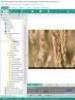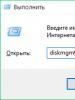Подключение планшета к телевизору через блютуз. Несколько методов подключения планшета к телевизору. Как подключить планшет к телевизору с помощью RCA
Последние события с телевидением у нас родине заставили задуматься об альтернативных вариантах. Кто не в курсе, на Новый Год, в ночь с 31-го декабря на 1-е января у нас отключили почти все украинские телеканалы (это касается только Украины). Т.е каналы которые обычно транслируют все новогодние шоу, фильмы и т.д были полностью отключены. Спустя время провайдеры начали восстанавливать доступ, но в большинстве случаев это тоже самое iptv в окошке. По всем каналам трубят переходить на цифру, покупать тюнеры и остальные прелести «современной жизни». Порыскав по сусекам, нашел старенький стик на андроиде, а так же лежащий без дела планшет на 8 дюймов. Всё бы ничего, но по не знанию и импульсу в своё время купил кабель HDMI-RCA и думал что я царь горы, теперь любые устройства подключу к старым телевизорам… а не тут то было. В общем пришлось покупать конвертер, который в свою очередь очень порадовал качеством и ценой.
Выбирал на тот момент самый дешевый и с хорошими отзывами. Продавец отправил товар на следующий день эстонской почтой. Товар с учетом праздников прибыл ко мне через 3 недели.
В комплекте само устройство, кабель мини-usb и инструкция, с указанными режимами работы

Устройство сделано на совесть. Никакого клея, щелей и кусков пластмассы. Все разъемы уверенно прикреплены, да и в целом устройство приятно держать в руке.
Устройство работает в одно направление (если вам нужно обратное направление, у продавца есть такие модели). Т.е мне нужен был только вход на HDMI и выход на RCA. Так же есть переключалка между форматами PAL и NTSC.


Итак, что мне потребовалось для подключения:
1)Сам стик на андроиде или любое другое устройство которое имеет выход HDMI (мини, макро… все можно подключить через переходники)
2)Кабель HDMI. В данном случае при подключении стика, кабель мне не нужен. Но если будет подключаться планшет - он обязательно нужен
3)Адаптер для питания конвертера (в комплекте его нету и советую не брать те что идут в комплекатах, они или полностью не рабочие, или маломощные)… так же нужен будет адаптер для питания стика (комплектный). В конвертере отсутствует цепочка питания на подсоединенные устройства. Адаптер я взял якобы на 2А, но на самом деле там 0,7-0,8А. Этого достаточно для нормальной работы конвертера
4)Кабеля RCA… в простонародье тюльпаны




Сразу скажу, что людям которые не любят заморачиваться с коммутациями, проводами… вариант отпадает. Кабелей будет много, но они легко прячутся за старый телевизор. Единственное что нужно - немного выглядывающий стик с подключенной к нему клавиатурой и мышкой (2в1).
При переключении на устройстве между PAL-NTSC устройство это отображает на телевизоре и показывает разрешение. В моем случае в режиме PAL картинка отображается нормально, при переключении в NTSC картинка растягивается и элементы управления выходят за рамки



В итоге после просмотра целого дня iptv, конвертер ни разу не сбоил и не зависал. Температура нагревания находится в пределах нормы (стик к примеру нагревается намного сильнее). По этому за эти деньги считаю отличным решением своей проблемы и могу рекомендовать продавца и товар, сделано всё качественно и цена не кусается. Благодарю всех за внимание
Планирую купить +73 Добавить в избранное Обзор понравился +51 +101Существует множество различных способов, позволяющих подключить планшет к телевизору. Синхронизация этих устройств позволит существенно расширить функциональные возможности техники. Совершенно необязательно ограничиваться просмотром фильма на телевизоре. Планшет также можно использовать для управления ТВ, запуска различных приложений.
У пользователей часто возникают трудности с настройкой соединения. Специально для них и была разработана инструкция «Как подключить планшет к телевизору». Детально рассмотрим все существующие способы синхронизации, чтобы определить наиболее эффективный. Проанализируем также проблемы, с которыми зачастую сталкиваются пользователи в процессе подключения.
Выбор оптимального способа подключения планшета к телевизору зависит от технических характеристик, используемой техники. Условно все доступные методы синхронизации разделены на две группы: беспроводные и проводные. Далеко не все девайсы имеют поддержку беспроводной синхронизации. Преимущества беспроводной синхронизации очевидны – отсутствует необходимость покупать провода, адаптеры.
Проводной тип подключения подойдет владельцам старых ТВ, которые не поддерживают Wi-Fi или Bluetooth. Сложностей с синхронизацией возникнуть не должно. Однако далеко не каждый кабель способен обеспечить трансляцию изображения с большим разрешением. Поэтому качество картинки может оставлять желать лучшего.

Планшеты и телевизоры Самсунг соединяются с помощью фирменных технологий. Это своего рода бонус за то, что потребитель покупает технику от одного производителя.
Подключение через провод
Проводные способы подключения планшета к телевизору удобны тем, что пользователю не придется скачивать и устанавливать дополнительное программное обеспечение. Проводная синхронизация подходит владельцам устройств, не поддерживающих Smart TV. Чтобы подключиться через шнур, воспользуйтесь одним из следующих интерфейсов:
- HDMI;

Теперь детально проанализируем преимущества и недостатки всех способов.
HDMI
Подключение планшета к телевизору через HDMI – это один из самых эффективных способов синхронизации. Таблет будет частично выполнять функции Smart-приставки. Что необходимо сделать для настройки такого соединения? Во-первых, следует приобрести . Продается провод во всех магазинах и супермаркетах электроники. Во-вторых, если на планшете нет интерфейса HDMI, тогда придется купить переходник, который вставляется в USB интерфейс. Иногда этот адаптер включен в базовую комплектацию таблета.
Как связать двойной шнур с техникой? Все тонкости подключения подробно описаны в пользовательской инструкции. Достаточно просто вставить штекеры кабеля в соответствующие разъемы. Нет ничего сложного. Преимущественно интерфейс HDMI расположен на задней панели ТВ, иногда находится сбоку.

- Настройка передачи звука и видео осуществляется автоматически сразу после того, как оба устройства будут соединены кабелем. Если с передачей возникли проблемы, тогда отладка проводится вручную. Возьмите пульт дистанционного управления ТВ, а потом выберите в качестве источника сигнала. В настройках также нужно задать входное значение для этого интерфейса. В параметрах планшета через HDMI должен быть установлен выход данных.
- Разработчики постоянно усовершенствуют HDMI, пытаясь улучшить качество изображения и увеличить скорость передачи данных. Поэтому поколения интерфейса на ТВ и планшете могут не совпадать. В этом случае нужно использовать переходник, о котором мы уже говорили ранее. Это наиболее практичное решение проблемы совместимости.
- Нового стандарта HDMI 2.0 предостаточно для передачи на большой экран изображения с разрешением 4К. Картинка будет максимально естественной и четкой. Пропускная способность канала повышается до 18,2 гб/с. Этот стандарт появился относительно недавно. Поэтому встречается на устройствах крайне редко.
Когда подключение будет окончательно настроено, рабочий стол планшета появится на большом экране. Управление осуществляется именно с помощью таблета. Еще одно преимущество HDMI заключается в том, что этот интерфейс обеспечивает одновременную передачу звука и видео. Поэтому отсутствует необходимость в использовании дополнительных кабелей.

В настройках планшета можно активировать опцию «Display mirror» , чтобы изображение дублировалось. Пользователь сможет играть в видеоигры на большом экране, а также пользоваться различными приложениями: Viber, Skype, WhatsApp и прочими утилитами.
USB
Кабель USB тоже может использоваться для настройки синхронизации. Однако дублировать изображение этот интерфейс не позволит. Соединение предназначено для использования планшета в качестве съемного накопителя памяти. Пользователь сможет просматривать фото, воспроизводить видео и включать любой другой контент.
Чтобы настроить синхронизацию таблета и ТВ через USB, соедините с помощью кабеля эти устройства. Шнур входит в базовую комплектацию всех планшетов, поскольку через него осуществляется зарядка гаджета. Откройте источники сигнала на телевизоре, а потом выберите порт USB. С помощью файлового менеджера вы сможете перемещаться между папками. Выберите нужный файл, а потом воспроизведите его. Управление осуществляется пультом.

Что делать, если телевизор не видит по USB планшет? Эта проблема может появиться в силу нескольких причин. Во-первых, проверьте не поврежден ли интерфейс. Не исключено, что контактная площадка разъема окислилась. Во-вторых, запустите режим передачи данных на планшете. В-третьих, причиной проблемы может стать сам кабель. В этом случае попробуйте другой USB шнур.
MHL
Подсоединить планшет к ТВ можно также с помощью MHL. Это специальный переходник с USB на HDMI, позволяющий не только транслировать высококачественное изображение на большой экран, но и одновременно с этим заряжать таблет. Стоимость девайса относительно небольшая. Купить его можно в любом компьютерном магазине.

Алгоритм настройки синхронизации мало чем отличается от описанных ранее способов. Необходимо вставить провода в соответствующие разъемы, а потом выбрать на телевизоре источник сигнала.
RCA
Интерфейс RCA – это хорошо всем знакомый «тюльпан». Основное преимущество этого разъема заключается в его универсальности. С помощью RCA к планшету можно подсоединить даже старый кинескопный ТВ. «Тюльпан» представлен в виде коаксиального кабеля. На одном конце находится три штекера: красный, белый и желтый. Каждый штекер нужно вставить в порт соответствующего цвета на панели телевизора.
Подключение через «тюльпан» позволяет использовать таблет в качестве флешки. Это значит, что вы сможете смотреть фотографии, воспроизводить видео и смотреть фильмы. Дублировать изображение не получится. Интерфейс RCI – аналоговый порт, поэтому дополнительно к планшету нужно подключить зарядку, чтобы не села батарея девайса.

Далеко не все устройства можно синхронизировать с помощью этого способа. Это объясняется тем, что «тюльпан» – аналоговая технология, ее не поддерживают на аппаратном уровне многие популярные сегодня гаджеты.
Планшеты не оборудованы разъемами для подключения по RCA. Это означает, что пользователю заблаговременно нужно приобрести специальный переходник, который будет преобразовывать цифровое изображение в аналоговое. Когда адаптер подключен и устройства соединены специальным кабелем. Возьмите пульт ДУ, и откройте настройки базовых параметров телевизора. Необходимо выбрать режим устройства вывода.
VGA
Старые телевизоры оборудованы VGA выходом, с помощью которого также можно настроить синхронизацию с планшетом. Эта технология существенно устарела, но в редких случае по-прежнему используется. Предварительно нужно обзавестись специальным переходником, он будет подключаться через USB разъем или HDMI интерфейс.

Отдельно нужно подумать над тем, как вы будете выводить на ТВ звук. Поскольку VGA интерфейс предназначен для передачи исключительно видеосигнала. Передача аудиосигнала может осуществляться с помощью специального кабеля или колонок. Преимущественно такой способ используется для подключения к телевизору компьютера.
Беспроводное подключение
Использование шнуров и кабелей создает дополнительные сложности. Именно поэтому беспроводные технологии считаются предпочтительным вариантом. Абсолютно все современные ТВ оборудованы Wi-Fi модулями и Bluetooth чипами. Поэтому проблем с настройкой соединения возникнуть не должно.

По какому принципу подключается таблет к ТВ? Есть несколько вариантов. Каждый из них имеет определенные преимущества. Итоговый выбор делайте на основе собственных предпочтений. Сейчас детально проанализируем самые популярные способы беспроводного подключения таблета к ТВ.
Wi-Fi Direct
Алгоритм настройки синхронизации:
- Откройте настройки устройства. Переключитесь на вкладку «Беспроводные сети». Найдите опцию «Wi-Fi Direct» , а потом поставьте напротив нее галочку.
- В настройках телевизора нужно найти раздел «Сеть» . Путь к нему может отличаться в зависимости от модели и производителя ТВ. Активируйте технологию «Wi-Fi Direct» .
- В запущенном окне с базовыми параметрами передвиньте ползунок на положение «Включить» . Найдите списке ваших устройств планшет, а потом начните синхронизацию с телевизором.
- Чтобы использовать таблет в качестве пульта дистанционного управления придется скачать специальное приложение.

При таком подключении планшета андроид к телевизору, перед пользователем открывается широкий спектр дополнительных возможностей:
- просмотр фото;
- прослушивание музыкальных композиций;
- воспроизведение видео (не стриминговых).
Как вывести видео с планшета на телевизор? Это можно сделать с помощью использования технологии Wi-Fi Direct. Активируйте опцию «Screen Mirroring» . Она доступна на устройствах с операционной системой Android 4.0 и выше. Чтобы запустить дублирование экрана, откройте «Настройки» , а потом из появившегося перечня на вкладке «Screen Mirroring» выберите ваш ТВ.

Рассматриваемая технология также может использоваться для дистанционного управления телевизорами, поддерживающими платформу Smart TV. Для этого нужно скачать специальное приложение, например, MediaShare. Эргономика сенсорного экрана таблета увеличит комфортность управления ТВ.
Wi-Fi Miracast
Технология Miracast хороша тем, что позволяет настроить синхронизацию двух устройств без использования роутера. Она также позволяет использовать телевизор как второй монитор. Иными словами, изображение будет дублироваться. Качество картинки будет высочайшим. Технология поддерживает разрешение 4К. Однако запустить ресурсоемкую игру не получится. Это объясняется тем, что картинка будет запаздывать примерно на несколько секунд.
Инструкция по подключению:
- Зайдите в настройки Smart TV, чтобы активировать опцию «Wi-Fi Direct» .
- Откройте настройки планшета, перейдите в раздел «дублирование дисплея Miracast» .
- Нажмите на кнопку «Начать» .
- На экране появится перечень доступных для синхронизации устройств.
- Из появившегося списка выберите свой ТВ.


Когда все эти действия будут выполнены, то второй экран запустится автоматически.
Airplay
Эта технология предназначена для подключения Apple планшетов к телевизору. Ее поддерживают таблеты iPad и более новые модели устройств от популярного американского производителя. Функция позволяет настроить зеркальное дублирование дисплея планшета. Чтобы настроить режим демонстрации экрана, подключите телевизор и планшет к домашней беспроводной сети. Если устройства совместимы, тогда в панели управления iPad появится окно для запуска трансляции.

Технология позволяет синхронизировать исключительно устройства, выпущенные компанией Apple. Поэтому помимо iPad вам также потребуется фирменная приставка Apple TV. Особенность AirPlay заключается в передаче данных с минимальной задержкой. Поэтому пользователи смогут запускать видеоигры и различные приложения на большом экране.
Allshare
Программное обеспечение Allshare – это аналог технологии AirPlay, которая была создана компанией Apple. Функция Allshare реализована разработчиками известного южнокорейского бренда – Samsung. Синхронизация устройств осуществляется путем их подключения к домашней беспроводной сети. Затем на планшете необходимо запустить приложение Allshare, оно также может называться
Для большинства людей планшет стал отличным аналогом телевизора или компьютера. На нём можно посмотреть фильмы или послушать музыку. Но порой всё же хочется насладиться просмотром любимого фильма на большом экране.
Для того чтобы подключить планшет к компьютеру первым делом отключите телевизор от системы питания. Это обеспечит вашу безопасность.
Существует четыре варианта подключения:
- Hdmi.
- RCA кабель (универсальный метод соединения планшета и телевизора).
- Wifi.
Как подключить к телевизору планшет через HDMI
Большинство планшетов оснащены hdmi разъёмом. Если с планшетом в наборе не было кабеля для hdmi соединения, приобретете его в магазине.
- Возьмите кабель Hdmi и подключите его к планшету и телевизору.
- Включите телевизор.
Если на планшете отсутствует разъём Hdmi воспользуйтесь одним из вариантов ниже.
Как подключить к телевизору планшет через USB
Этот тип подключения, как правило, используют при отсутствии возможности Hdmi подключения.
Планшет как USB накопитель
- Присоедините один конец кабеля к телевизору, а другой к гнезду на планшете.


- С помощью пульта в появившемся меню выберите “внешний источник”.


Как подключить к телевизору планшет через RCA соединение
Его ещё называют “Тюльпанчик”. Отличная альтернатива Hdmi соединению. Его плюс в том, что это соединение поддерживают все устройства. Для данного типа подключения необходим конвертёр Hdmi-Rca. Суть работы конвертёра в преобразовании сигнала из аналогового в цифровой. Он предоставляет возможность осуществить подключение даже с устаревшей моделью.
- Подключите кабель Hdmi к конвертёру с одной стороны, к планшету с другой.


- Присоедините провода RCA конвертёра к телевизору. Красный провод отвечает за видео, белый с жёлтым за качество звука.


Как подключить к телевизору планшет через WI-FI подключение
Способ подключения через Wi-Fi Direct, один из самых легких подключений.
- В настройках телевизора нажмите по вкладке “сеть” и включите «Wi-Fi Direct».


- Далее выберите ваше устройство в предложенном списке. Нажмите “да” и дождитесь завершения подключения.


- Обязательно отключите от питания телевизор.
- При воспроизведении видео через подключение к телевизору, подключите планшет к зарядному устройству. Благодаря этому гаджет будет работать продуктивнее.


С помощью представленных вариантов подключения планшета к телевизору всегда будет возможность насладиться фильмом с планшета на большом экране. Также при разбитии экрана планшет можно использовать как съемный носитель, вместо того, чтобы выбросить его.
Хотите посмотреть видео или фотографии с вашего планшета или телефона (Android) на большом экране телевизора? В этой статье мы рассмотрим, как подключить планшет к телевизору разными способами.
Для подключения планшета к телевизору можно использовать MHL / SlimPort (с помощью Micro-USB) или Micro-HDMI кабель, если поддерживается, а также можно воспользоваться беспроводным соединением с помощью Miracast или Chromecast. В этой статье мы рассмотрим ваши варианты для просмотра картинки с вашего телефона или планшета на экране телевизора.
Подключите планшет к телевизору…
Планшеты и телефоны идеально подходят для индивидуального использования – легкие устройства с продолжительным временем автономной работы, яркими и резкими экранами, с которыми легко работать, смотреть кино или фотографии.
Но если вы хотите разделить содержание планшета с друзьями, без большого экрана не обойтись: вот как подключить Android-планшет или телефон к телевизору, не тратя целое состояние и не протягивая тонны кабелей.
Беспроводное подключение к телевизору:
Сложно представить что-то луче, чем видео прямо с планшета на вашем телевизоре. Сильной стороной Android становится тот факт, что есть более одного способа сделать это. Miracast это стандарт беспроводной связи, который создает одноранговую сеть между двумя устройствами, как правило, планшетом и телеприставкой, которая поддерживает Miracast.
Всё большее число телевизоров поддерживает Miracast без необходимости в дополнительных аппаратных средствах. Miracast использует H.264 для передачи видео, что означает эффективное сжатие и достойное HD-качество изображения.
А ещё лучше, Miracast поддерживает управление цифровыми правами (DRM), что означает передачу таких услуг, как iPlayer и YouTube могут передаваться на телевизор. Не все службы работают, однако, мы рассмотрим этот вопрос подробнее ниже. Планшеты под управлением Android поддерживают Miracast начиная с версии Android 4.2.
Альтернативный (и самый удобный для пользователя) способ – Chromecast от Google. Это недорогой (около 2.000 рублей) «ключ» в свободный порт HDMI на телевизоре, который подключается к беспроводной сети. Chromecast упорно развивается, что означает поддержку таких услуг, как iPlayer, Netflix, BT Sport и другие, все могут быть воспроизведены с помощью ключа Chromecast, который берет на себя всю работу вместо планшета, что положительно сказывается на времени автономной работы последнего.
Можно использовать Chromecast, чтобы отразить экран вашего Android-планшета, что позволяет воспроизводить игру на планшете и передавать изображение на экран телевизора. То же самое относится и к любому другому содержанию экрана, будь то приложения или фотографии. Вы также можете выбрать более дорогой Chromecast Ultra для потоковой передачи 4К видео.
Iplayer BBC также поддерживает AirPlay. Обратите внимание, что вы не можете использовать Sky Go для просмотра на телевизоре с помощью AirPlay. Для более подробной информации вам нужно взглянуть на руководство по потоковой передаче данных для iPad и iPhone.
Какие планшеты поддерживают зеркальное отображение Chromecast?
Зеркальное отражение Chromecast раньше поддерживала только горстку устройств, но теперь любой Android-планшет на ОС версии 4.4.2 или выше поддерживает подключение к телевизору.
Существует, однако, список Android-устройств, которые были протестированы для наилучшей работы на сайте Google.

—
HDMI
HDMI (High Definition Multimedia Interface) является дежурным стандартом. Если вы купили ваш телевизор в последнее десятилетие, он оборудован портом HDMI, которым оборудована практически каждая телеприставка, игровая консоль и приличное количество фото- и видеокамер.
Польза HDMI, помимо своей вездесущности (а это значит, что они дешевые), в том, что они включают HD-видео и аудио одновременно, что позволяет подключать устройства, которые хорошо воспроизводят фильмы в формате Full HD, но приходится терпеть жестяной звук планшета, например. Выход HDMI предлагает преимущества, и этот порт чаще встречается на Android, нежели на iPad’ах от Apple.
HDMI разъемы приходят в трех размерах. Обычный HDMI (Type-A, слева) является полноразмерным портом, который вы найдете на устройствах, где пространство не является проблемой: телевизоры, ноутбуки или игровые консоли. Порты, которые вы найдете на планшетах и телефонах, будут либо Type-C (известны также как Mini HDMI, средний) или Type-D (Micro HDMI, справа). Из них Micro HDMI (Type-D) является самым маленьким.
Какого бы типа порт ваш планшет не использовал, его подключение к разъему HDMI не будет стоить вам дорого: ожидайте платить менее 1000 рублей за Mini HDMI или кабель Micro-HDMI.
Большой выбор планшетов предлагает HDMI или его меньший вариант. , Archos 80 Titanium и многие другие, все предлагают этот порт. Это самый простой подход.
Вы не ограничены покупкой планшета с выходом HDMI для его подключения к телевизору.

—
MHL и
SlimPort
C HDMI всё просто: это порт, который выполняет одну функцию, в конце концов. Недостаток заключается в том, что не все планшеты оборудованы выходом HDMI, а про телефоны и вовсе говорить не приходится. Хорошая новость заключается в том, что существует пара широко поддерживаемых стандартов, которые позволяют владельцам Android-планшетов подключаться к телевизору и внешнему монитору с помощью порта MicroUSB.
Стандарты о которых идет речь – MHL (Mobile High Definition Link) и новый SlimPort. Оба выглядят одинаково, что констатирует очевидное, поскольку они просто используют MicroUSB на Android-планшете для передачи видео.
Как HDMI, SlimPort и MHL поддерживают видео и аудио, до восьми каналов объемного звука доступны пользователю. Как правило, они требуют коммутационных коробок – небольших пластиковых расширений между устройством и телевизором, преобразующих сигнал с планшета / телефона в совместимый с HDMI.
Ожидайте платить от 500 до 2500 рублей за SlimPort или MHL преобразователи сигнала. Это делает подключение планшета к телевизору несколько дороже, в сравнении с использованием родного HDMI планшета, но MHL, в частности, поддерживается широким спектром мобильных устройств, среди которых и телефоны с планшетами.
MHL претерпевала различные версии: в настоящее время стандартом выходит третья версия, которая повышает максимальное разрешение до 4К – хотя и стоит немного дороже. Это то же самое, что и SlimPort, фактически, оба стандарта предлагают довольно схожие технические характеристики.
Одним из преимуществ MHL становится поддержка различных производителей телевизоров: посмотрите на задней панели телевизора, найдите порт HDMI, а теперь ищите логотип MHL над ним, вы можете использовать HDMI на MicroUSB для вторичного подключения – HDMI будет передавать энергию вашему планшету или телефону, что означает отсутствие необходимости в дополнительных адаптерах или кабелях. Бонус.
Если ваш телевизор не поддерживает MHL или же у вас есть устройство SlimPort, вам понадобится переходник. Пользователи SlimPort должны ожидать до 1500 рублей, в то время как пользователи MHL могут потратить немного меньше, чтобы подключить планшет. Если вы используете MHL, скорее всего, вам понадобится внешний источник питания: MHL 3 может потреблять до 10 Вт от главного устройства.
SlimPort не требует внешнего источника питания (стандарт потребляет небольшое количество энергии устройства), что делает установку менее громоздкой. Оба устройства требуют включенного экрана планшета, что гарантирует правильное подключение MicroUSB.
Поддержка MHL и SlimPort разнится. С тремя различными версиями MHL плюс SlimPort, вы должны проверить характеристики вашего устройства перед покупкой адаптера. и поддерживают MHL, в то время как старенький поддерживает SlimPort.
Подключить планшет к телевизору можно как минимум тремя основными способами, выбор которых зависит от возможностей и особенностей конкретных устройств.
Как подключить планшет к телевизору через hdmi?
Самый простой способ соединить планшет с телевизором - использовать HDMI интерфейс. В этом случае телевизор будет работать как монитор, показывая все, что происходит на экране вашего планшета (например, смотреть фильмы и видео с канала ютуб).
HDMI передает также и звук, поэтому этот способ хорош даже тогда, когда нужно прослушать по «громкой связи» всего лишь запись диктофона или любимого исполнителя.
Производители планшетов борются за каждый миллиметр толщины устройства, поэтому этот выход изготовлен у планшетов в версии «мини» или «микро», и для подключения планшета к телевизору через hdmi понадобится приобрести соответствующий переходник.
Если у Вас пока нет HDMI кабеля, то лучше приобретать не переходник, а сразу кабель вида HDMI - HDMImicro (или HDMI - HDMI mini).

Переходники – вещь ненадёжная (в подтверждение этому в сети встречаются отзывы об их низком качестве).
Подключение планшета к телевизору через hdmi не требует никаких настроек: нужно всего лишь выбрать в меню телевизора соответствующий вход.
Если же у вас старый телевизор без HDMI входа - можно приобрести конвертер HDMI – RSA.

При выборе такого конвертера желательно проконсультироваться с профессиональным продавцом, а лучше договориться о тестировании с возможностью возврата, т.к. возможны проблемы с разрешением экрана и качеством изображения.
Звук при подключении планшета к старому телевизору через тюльпан придется подавать на соответствующий аудио вход телевизора с выхода для наушников планшета.
Конвертер HDMI – RSA - это активное устройство с электронной начинкой. Его стоимость может составлять около 20% от стоимости бюджетного планшета, поэтому стоит задуматься о целесообразности данной покупки.
Как подключить планшет к телевизору через usb?
К сожалению, но не у всех планшетов есть HDMI выход. Но если у телевизора есть USB разъём для подключения внешнего диска, то можно попробовать подключить вместо диска… планшет.
Используйте тот же кабель, что и для . Вы уже поняли, что речь в данном случае идет об устройствах, работающих под Андроид.
После подключения к телевизору через usb планшет выдаст сообщение о том, что устройство подключено по ЮСБ и предложит выбрать варианты соединения: зарядка, внешний диск или камера.
В рамках данного примера удалось «увидеть» на телевизоре только дополнительную SD карту планшета, но переключиться на просмотр встроенной памяти устройства так и не удалось.

Но не беда – файлы можно скопировать из памяти на SD. Подключение по USB ограничено только работой с мультимедиа файлами, поскольку телевизор другие форматы пока не понимает. Дополнительный плюс такого подключения в том, что планшет будет подзаряжаться.
Как подключить планшет к телевизору через wifi?
Есть и более современные технологии. Нужно проверить, поддерживает ли ваш телевизор технологию «Screen mirroring» (Зеркалирование экрана).
Другие названия этой технологии - Wi-Fi Direct, MirrorLink или Miracast . Она поддерживается современными моделями телевизоров большинства брендов - LG, Philips, Sony, Samsung, Panasonic и других производителей - если телевизор использует Смарт ТВ.
Также, поддержка «зеркалирования» должна быть и на планшете. Как правило, она у большинства современных устройств предусмотрена на уровне самой системы Андроид, начиная с версии 4.2.
Для подключения планшета к телевизору через wifi нужно, чтобы оба .
После этого нужно зайти в меню выбора входов телевизора и выбрать «Screen mirroring». На экране появится несложная инструкция по дальнейшим действиям. Если средствами Андроид настроить зеркалирование не получается, стоит посмотреть утилиты для зеркалирования в магазине приложений Гугл. Выбор довольно большой для устройств различных брендов.
Настройки «Screen mirroring» для планшетов и телефонов похожи.
Возможность передачи изображения экрана есть и у планшетов под управлением Windows. В Windows 8/10 это встроенная функция, но планшеты с этой системой не очень популярны в России.
Как правило, «зеркалирование» проще настроить в экосистеме одного бренда, а в случае Apple - это единственно возможный вариант. Это и требует мультимедийного проигрывателя Apple TV. Приемное устройство также должно поддерживать AirPlay. Как правило, это дорогие модели ресиверов и беспроводных аудио систем. Пожалуй, чаще встречаются звуковые устройства, способные принимать AirPlay.